Sie haben ein neues iPhone und würden gerne Ihre iPhone Kontakte auf dem neuen iPhone behalten? Oder Sie kündigen Ihren Job und möchten alle Daten auf ein privates Gerät übertragen. Und jetzt müssen Sie wissen, wie Sie Kontakte von einem iPhone auf ein anderes übertragen. In diesem Artikel zeigen wir einen einfachen Weg, wie Sie mit ein paar Klicks Ihre Kontakte von iPhone zu iPhone übertragen können.
Sie können Ihre iPhone-Kontakte übertragen – ohne iCloud, ohne iTunes, ohne Internet!
Wie kann man Kontakte von iPhone zu iPhone übertragen?
- Bluetooth-Weg?
Wenn Sie aber via Bluetooth mehrere Kontakte von iPhone zu iPhone übertragen möchten, erklären wir kurz, warum es nicht funktioniert, und welche Alternativen es gibt >>>
Kontakte von iPhone zu iPhone übertragen
Wenn Sie Ihre iPhone Kontakte übertragen möchten, haben Sie mehrere Wege zur Auswahl:
– via iTunes
In diesem Fall muss erst ein iTunes Backup erstellt werden. Dieses Backup muss dann auf dem Zielgerät eingespielt werden.
Die Nachteile dabei:
– alle aktuellen Daten auf dem Zielgerät werden durch die Backup-Daten überschrieben. Also alle Daten vom Zielgerät gehen verloren!
– zeitaufwendig
– via iCloud
Das gleiche gilt auch für die iCloud. Es soll erst ein iCloud Backup erstellt werden, das dann auf dem anderen iPhone wiederhergestellt werden soll.
Die Nachteile:
– Die aktuellen Daten werden durch die Backup Daten überschrieben, also keine Auswahl bei der Wiederherstellung.
– Es soll ein iCloud Account sein. Sie können Ihre Kontakte von einem iCloud Account auf ein anderes Account nicht übertragen.
– eine Alternative ohne iTunes und ohne iCloud
Die oben genannten Nachteile wurden zu den Vorteilen in CopyTrans Contacts.
Um ALLE Kontaktdaten wie Telefonnummer, Foto, Geburtsdatum, Notizen usw. beim Transfer zu behalten, wird das Programm CopyTrans Contacts empfohlen. Mit dieser Software kann man alle Kontakte von iPhone zu iPhone übertragen – ohne iCloud und ohne iTunes!

Die Vorteile in Kürze:
– es wird kein iPhone Backup erstellt, sondern werden nur die iPhone Kontakte in einem passenden Format auf PC gespeichert
– beim Übertragen werden keine anderen iPhone Daten betroffen. Auch andere Kontakte werden NICHT überschrieben. Sie fügen neue Kontakte zu den schon vorhandenen Kontakten hinzu
– iCloud Account spielt keine Rolle mehr
– ALLE Kontaktdaten inkl. Foto, Geburtstag usw. werden übertragen
iPhone-Kontakte übertragen ohne iCloud
Wenn Sie nur einige oder alle Kontakte von iPhone zu iPhone übertragen müssen, dann brauchen Sie eine Methode, mit der Sie dies mit wenigen Klicks erledigen können. Die einfachste und schnellste Methode zum Teilen von Kontakten zwischen iPhones ist die Verwendung von CopyTrans Contacts! Es hilft auch, wenn Sie sich fragen, wie Sie alle Kontakte von einem iPhone auf ein anderes iPhone mit einer anderen Apple-ID übertragen können.
In dieser Schritt-für-Schritt Anleitung zeigen wir, wie Sie Ihre Kontakte zwischen iOS-Geräten verschieben können:
- Laden Sie CopyTrans Contacts herunter und installieren Sie es. CopyTrans Contacts herunterladen
- Öffnen Sie zuerst CopyTrans Contacts und verbinden Sie das alte iPhone mit dem PC, um Kontakte auf neues iPhone übertragen zu können. Die Daten werden geladen.
- Nachdem die Kontakte in CopyTrans Contacts aufgelistet wurden, wählen Sie die gewünschten Kontakte aus, klicken Sie auf „Ausgewählte exportieren“ und wählen Sie das Speicherformat, in dem Sie Kontakte von iPhone übertragen möchten. In dem Fall wurde das Format zum Transfer auf iPhone, iPad, iPod Touch ausgewählt. (Wir empfehlen für diese Art der Übertragung VCF-Format auszuwählen.)
- Dann wählen Sie im nächsten Fenster den Speicherort, in dem Sie Ihre iPhone Kontakte zwischenspeichern möchten, um Kontakte von einem Handy aufs andere zu übertragen.
- Jetzt wurden Ihre iPhone Kontakte erfolgreich auf PC gespeichert! Trennen Sie dann das alte iPhone vom PC und schließen Sie Ihr neues iPhone an.
- Nachdem Ihr neues iPhone erkannt wurde, klicken Sie auf „Kontakte importieren“.
- Im nächsten Fenster wählen Sie „Aus einer Datei“.
- Gehen Sie danach zum Ordner, in dem Sie die Kontakte vom alten iPhone gesichert haben, markieren Sie alle bzw. die gewünschten Kontakte und bestätigen Sie die Auswahl mit Klick auf „Öffnen“, um Kontakte auf neues iPhone übertragen zu können.
- Zum Schluss werden die Änderungen automatisch angewandt und Ihre Kontakte von altem auf neues Handy übertragen.
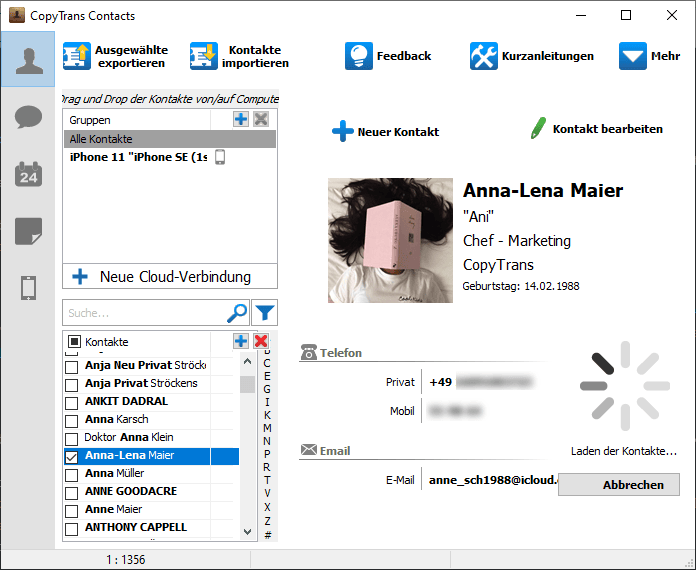
💡 Ein Tipp: Werden Ihre Kontakte im Programm nicht angezeigt? Zur Problemlösung lesen Sie bitte: Meine iPhone Kontakte werden in CopyTrans Contacts nicht angezeigt.
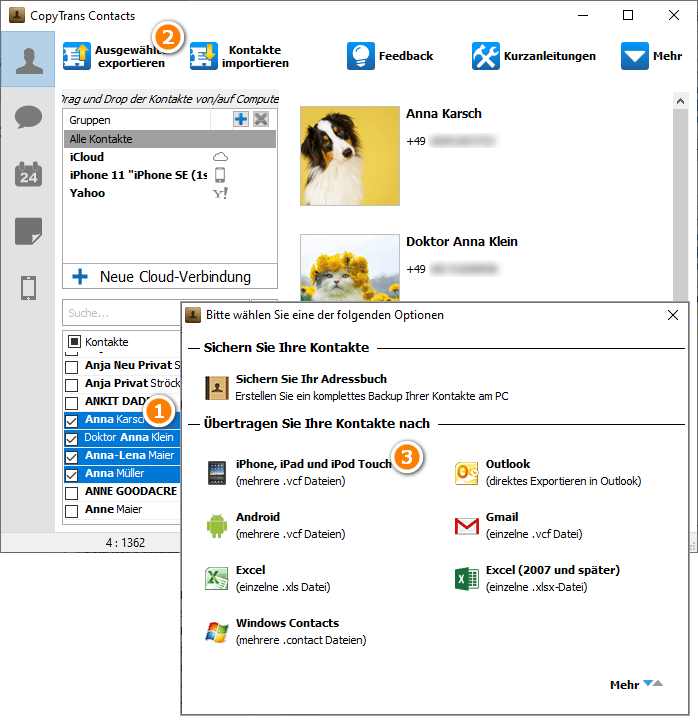
Hinweis: Machen Sie ein Backup Ihrer iPhone Kontakte, um auf diese vom PC aus zugreifen zu können, wenn etwas mit dem Handy passiert. Wählen Sie dabei beim Exportieren der Daten die Option „Sichern Sie Ihr Adressbuch“ oder folgen Sie der Anleitung: iPhone Kontakte auf PC speichern.
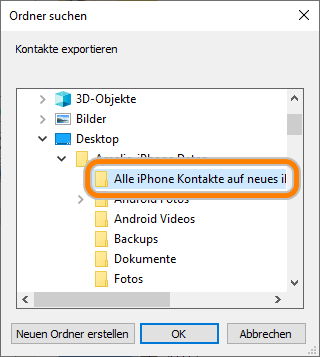
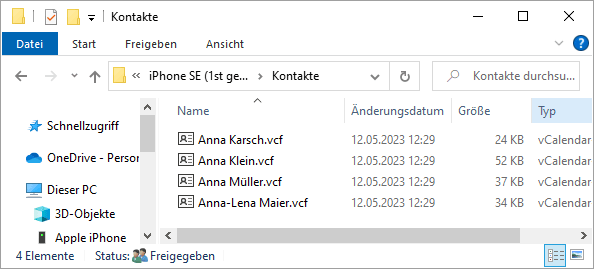
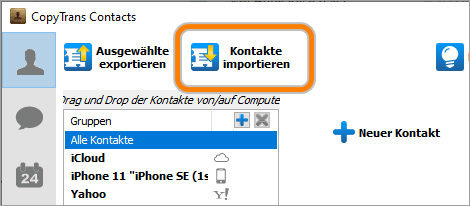
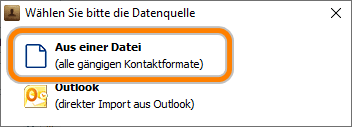
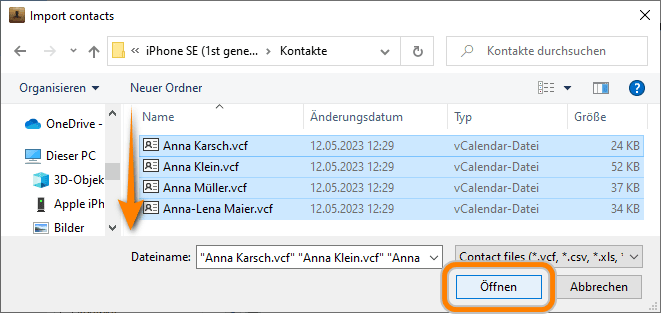
Tatsächlich werden Sie diese Aufgabe sehr schnell erledigen und haben die volle Kontrolle über alle Kontakte, die Sie auf einem anderen iPhone speichern möchten.
💡 Ein Tipp: Zu guter Letzt können Sie Ihre iPhone Kontakte mit CopyTrans Contacts auch vom PC aus verwalten.
iPhone Kontakte übertragen
Mit CopyTrans Contacts können Sie nicht nur Kontakte auf neues iPhone übertragen ohne iTunes und ohne iCloud, sondern auch:
- Kontakte von iPhone auf eine externe Festplatte verschieben
- Kontaktdaten in Cloud hochladen
- Kontakte in Outlook kopieren
Alle Ihre Möglichkeiten mit dem Tool finden Sie hier: Alle CopyTrans Contacts Anleitungen auf einen Blick
Wurden Ihre iPhone Kontakte gelöscht?
→ Hier sind unsere Tipps, wie Sie verlorene Kontakte wiederherstellen.
Vorteile von CopyTrans Contacts:
→ kann Nachrichten inklusive Bilder, Sprachnachrichten, etc. in verschiedenen Formaten auf PC exportieren, bearbeiten, lesen oder ausdrucken. Auch mit Emojis 😉
→ kann iPhone Kalender zwischen Outlook, iCloud und Google verwalten
→ kann iPhone Kontakte auf PC exportieren oder umgekehrt
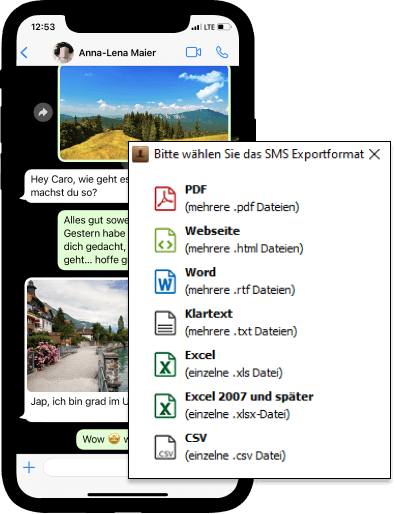
Kontakte von iPhone zu iPhone übertragen Bluetooth
Sie würden gerne Ihre Kontakte von Android auf iPhone übertragen, Bluetooth kann Ihnen dabei leider nicht helfen.
Die Bluetooth-Funktion wird auf iPhone ausschließlich nur zum Verbinden mit Audiogeräten verwendet. Aus diesem Grund lassen sich die Daten zwischen iPhones und Androids per Bluetooth nicht austauschen.
Um Kontakte von iPhone auf iPhone zu kopieren, brauchen Sie eine passende Software. Hier finden Sie die beste Lösung dafür > > >
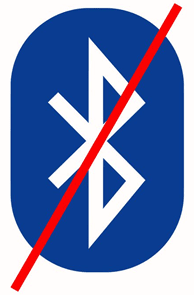
Fazit: iPhone Telefonbuch übertragen
Es gibt viele Möglichkeiten, Kontakte von iPhone zu iPhone zu übertragen – sei es über iCloud oder eine Drittanbieter-Software wie CopyTrans Contacts. Die beste Methode hängt davon ab, wie viele Kontakte Sie übertragen möchten und ob Sie dabei auf eine Internetverbindung angewiesen sein wollen. Mit CopyTrans Contacts haben Sie eine einfache und flexible Lösung, um Ihre Kontakte zu sichern, zu verwalten und auf ein neues iPhone zu übertragen – ganz ohne iCloud oder Apple ID. So behalten Sie stets die volle Kontrolle über Ihre Daten!